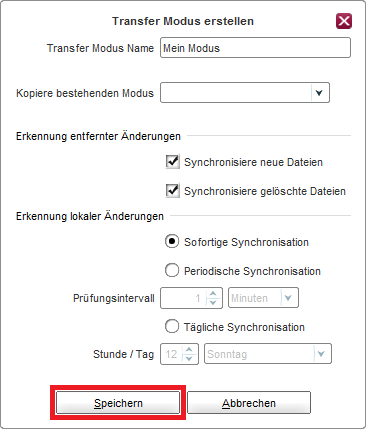Transfer Modus auswählen
Hessenbox-DA Client – Folder Einstellungen
Die Hessenbox-DA bietet unterschiedliche Modi zum Synchronisieren der Folder an. Je nach Verwendungszweck sollte der passende Modus gewählt werden.
Schritt 2 – Transfer Modus auswählen
In der obersten Einstellung können Sie den Transfer Modus auswählen. In der folgenden Tabelle befindet sich eine Übersicht über die verfügbaren Voreinstellungen.
Empfohlene Transfer-Modi finden Sie im Anschluss, sowie eine Kurzanleitung zum Erstellen eines eigenen Modus.
Übersicht über die Transfer Modi:
| Name | Änderungs-Erkennung | Download | Upload |
| Automatische Synchronisation |
|
|
|
| Manueller Sync |
|
|
|
| Backup Quelle |
|
|
|
| Backup Ziel |
|
|
|
| Automatischer Download |
|
|
|
| Teilen / Senden |
|
|
|
Quelle: https://wiki.powerfolder.com/display/PFC/Transfer+Mode+Configuration
Empfohlene Transfer-Modi
| Anwendung | Empfohlener Transfer-Modus |
| Spiegeln von Ordnern auf zwei oder mehr Geräte | “Automatische Synchronisation” |
| Sichern von Ordnern |
“Backup Quelle” – Gerät mit zu sichernden Ordnern “Backup Ziel” – Quelle, auf der Sicherungskopien erstellt werden sollen |
| Auswählen von Dateien zum Download auf das lokale Gerät | “Teilen / Senden” |
Erstellen eines Transfer-Modus – Schritt 2
Geben Sie Ihrem Modus oben im Namensfeld den gewünschten Titel.
Über die Option “Kopiere bestehenden Modus” können die Voreinstellungen der bereits existierenden Modi geladen werden. Dies kann nützlich sein, wenn z.B. nur eine kleine Anpassung an einem bestehenden Modus vorgenommen werden soll.
Nehmen Sie anschließend die gewünschten Einstellungen vor und bestätigen Sie mit “Speichern”.
Der erstellte Modus kann nun auch für andere Folder ausgewählt werden.